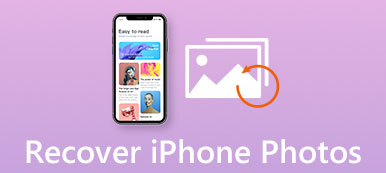Nogle gange kan du muligvis slette fotos ved et uheld og har ingen idé om, hvordan de skal gendannes. At tabe fotos på Samsung-telefonen lider virkelig, især disse tabte fotos er meget vigtige for dig. Så hvad skal du gøre efter en ulykke?

- Del 1: Er det muligt at gendanne slettede billeder på Android
- Del 2: Gendan slettede billeder på Android Samsung
- Del 3: Sådan sikkerhedskopieres Android-fotos
del 1: Er det muligt at gendanne slettede billeder på Android
Dette spørgsmål kan være den første, du vil spørge, faktisk. Svaret på dette spørgsmål er helt sikkert, fordi der er mange Samsung Photo Recovery-værktøjer, du kan bruge. Og du kan vælge forskellige metoder afhængigt af den løsning, du mødte. Disse gratis foto recovery apps til Android Samsung kan tilbyde dig hjælp ud over din fantasi.
del 2: Gendan slettede billeder på Android Samsung
Faktisk er billedgendannelses apps på Samsung smartphone forskellige, og du har lov til at gøre det med anderledes tilstand. Uanset hvor du slettede billeder, selv din Samsung-mobiltelefon er brudt, kan du også gendanne tabte billeder med disse Samsung-fotoprogrammer til genoprettelse af genoprettelser.
Gendan slettede billeder på Android Samsung-enheder
Android Data RecoveryAndroid Data Recovery er et kraftfuldt fotogendannelse til Android-enhed, kan du nemt scanne din telefon for at finde disse tabte data på din Samsung-telefon, herunder dine slettede fotos. Android Data Recovery er meget nem at bruge. Nu viser artiklen dig, hvordan du gendanner dine tabte fotos med denne genoprettelsesapp på Samsung.
Trin 1. Download og installer
Først skal du downloade og installere Samsung Photo Recovery-værktøj til din computer.
Trin 2. Slut Samsung telefon og computer
Når du har installeret Android Data Recovery på din computer, skal du starte den direkte. Og så skal du forbinde Samsung-smartphone med computer via USB-kabel. Nu er der en meget vigtig ting, du skal gøre: Aktiver USB-fejlfinding på din Samsung-telefon. Nu kan Android Data Recovery scanne din telefon.
Trin 3. Scan Samsung Photos
Nu scanner Android Data Recovery automatisk din telefon. I po-up-vinduet skal du markere de data, du vil have eller gendanne. Her markerer vi "Fotosbibliotek".
Efter scanning vises alle filer på din Samsung i grænsefladen, og du kan vælge "Fotos" for at spare tid, hvis du kun vil gendanne mistede fotos.
Bemærk: Hvis du vil udføre Samsung kontakter recovery, skal du bare markere "Kontakter".
Trin 4. Begynd at gendanne
Vælg det foto, du vil genvinde, og klik på "Gendan", alle dine slettede fotos gendannes, og du kan vælge at placere dem i Samsung-telefonen eller åbne det direkte på computeren.
Gendan slettede billeder på Android SD-kort
Hvis du vil gendanne tabte fotos på SD-kort, kan du også bruge Android Data Recovery. Som et professionelt fotogendannelsesværktøj til Android Samsung kan Android Data Recovery tilfredsstille dig på mange områder. Du kan også gendanne andre formater filer på Android SD-kort. Sådan APK-pakke, videoer, sms-beskeder mv. Læs artiklen omhyggeligt og prøv som beskrevet, du vil genvinde tabte fotos på Android SD snart.
Trin 1. Download og installer
Download og installer Android Data Recovery på din computer. Sørg for, at du har lagt SD-kort i Android Samsung-smartphone, og tilslut derefter din Android Samsung-telefon med computeren.
Trin 2. Scan SD-kort
Nu skal du aktivere USB-fejlretning på din Android Samsung-smartphone. Der vil være en dialogboks på din Samsung-telefon, og tryk bare på knappen "OK" på din telefon. Android Data Recovery kan scanne din Android-enhed for at finde alle filer på Android SD-kort.
Trin 3. Begynd at gendanne
Efter scanning vises alle filer på grænsefladen på din computer. Du kan se alle formater filer, og du kan klikke på "Foto" for at spare din tid. Så du vil kun forhåndsvise fotos, og du kan vælge de fotos, du vil genvinde, og klikke på knappen "Gendan". Alle mistede fotos, du vil gendanne, er blevet gendannet, og du kan også downloade det til din Samsung-telefon. Det er selvfølgelig op til dig. Her vil du måske også vide det hvordan man gendanner WhatsApp-chats på Android.
Gendan slettede billeder med Android App
Absolut, der er ikke kun en billedgendannelsesapp på Android kan give dig hjælp, du kan også vælge andre apps til at gøre det. For eksempel er Recover Deleted Photo 2016 også et kæmpe fotogendannelsesværktøj til Android Samsung.
Gendan slettede billeder 2016
Uanset hvordan dine fotos tabte, slettet uheld eller bare forsvundet uden nogen grund, kan du også bruge Gendan slettede billeder 2016 til at gendanne tabte billeder. Faktisk er det ikke kun en fotogendannelses-app, men også et professionelt omfattende datagendannelsesværktøj. Du kan gendanne alle formater filer på Android Samsung smartphone. Og operationen er meget nem at håndtere. Afslutter få trin, og du vil gendanne dine tabte fotos helt.
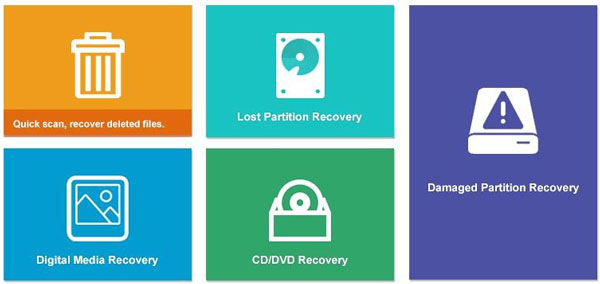
Du kan finde Recover Deleted Photos 2016 direkte på din App Store, det er virkelig populært på Google. Og vigtigere er at gendanne slettede billeder 2016 er helt gratis for Android-brugere. Så du behøver ikke betale nogen penge. Du kan vælge det som din personlige fotosikring, fordi det er et kraftfuldt fotogendannelsesværktøj på Android, som aldrig vil skuffe dig.
del 3: Sådan sikkerhedskopieres Android Fotos
Du kan finde en række Android Samsung Photo Recovery-værktøjer til at gendanne dit tabte billede, men det vigtigste, du skal gøre, er at oprette en god vane for data. Så du vil ikke være forstyrret og håbløs, hvis du slettet dine billeder på din telefon ved et uheld. Du kan sikkerhedskopiere billeder eller andre formater filer for at undgå at miste dem. Den næste passage vil introducere nogle billedgendannelsesprogrammer på Android Samsung for at hjælpe dig med at sikkerhedskopiere dine data inklusive dine fotos.
Android Sikkerhedskopiering og gendannelseVi introducerede Android Data Recovery i artiklens overskrift, nu vil vi snakke mere om dets funktion på synkronisering, fordi det er meget kraftfuldt og bekvemt at gendanne data. Du kan ikke kun vælge det som en genoprettelsesapp til Samsung, og du kan også bruge den til at sikkerhedskopiere Android-data. Nu vær opmærksom på den næste passage, du vil vide, hvordan du sikkerhedskopierer dine data med Android Data Backup & Gendan.
Trin 1. Download og installer
Download og installer Android Backup & Restore på din computer. Du kan finde det på det officielle websted. Vælg "Android Backup & Restore".
Trin 2. Slut Samsung telefon og computer
Slut din telefon og din computer med USB-kabel. Aktivér USB-fejlfinding, så du kan bruge din telefon på computeren.
Trin 3. Vælg den fil, du vil sikkerhedskopiere
Vælg "Device Data Backup" for at markere den datatype, du vil sikkerhedskopiere, mens du vælger "One-click Backup" for at sikkerhedskopiere alle data med et enkelt klik uden valgmuligheder. Og alle dine filer bevares på din computer.
Du kan indstille en adgangskode i Android Data Backup & Restore, og den kan beskytte dine data mod at blive stjålet. Kun du kan få adgang til filerne med adgangskoden.

Gå ikke glip af: Sådan Overfør fotos fra Samsung-telefon til Mac
konklusion:
Genoprette dine tabte fotos er ikke en stor og hård mission for din Samsung-smartphone, hvis du finder en god Samsung Photo Recovery app. Med metoderne kan du nemt gendanne dine tabte fotos på din telefon, og alle besværlige bliver ryddet op.



 iPhone Data Recovery
iPhone Data Recovery iOS System Recovery
iOS System Recovery iOS Data Backup & Restore
iOS Data Backup & Restore IOS Screen Recorder
IOS Screen Recorder MobieTrans
MobieTrans iPhone Overførsel
iPhone Overførsel iPhone Eraser
iPhone Eraser WhatsApp-overførsel
WhatsApp-overførsel iOS Unlocker
iOS Unlocker Gratis HEIC Converter
Gratis HEIC Converter iPhone Location Changer
iPhone Location Changer Android Data Recovery
Android Data Recovery Broken Android Data Extraction
Broken Android Data Extraction Android Data Backup & Gendan
Android Data Backup & Gendan Telefonoverførsel
Telefonoverførsel Data Recovery
Data Recovery Blu-ray afspiller
Blu-ray afspiller Mac Cleaner
Mac Cleaner DVD Creator
DVD Creator PDF Converter Ultimate
PDF Converter Ultimate Windows Password Reset
Windows Password Reset Telefon spejl
Telefon spejl Video Converter Ultimate
Video Converter Ultimate video editor
video editor Screen Recorder
Screen Recorder PPT til Video Converter
PPT til Video Converter Slideshow Maker
Slideshow Maker Gratis Video Converter
Gratis Video Converter Gratis Screen Recorder
Gratis Screen Recorder Gratis HEIC Converter
Gratis HEIC Converter Gratis videokompressor
Gratis videokompressor Gratis PDF-kompressor
Gratis PDF-kompressor Gratis Audio Converter
Gratis Audio Converter Gratis lydoptager
Gratis lydoptager Gratis Video Joiner
Gratis Video Joiner Gratis billedkompressor
Gratis billedkompressor Gratis baggrundsviskelæder
Gratis baggrundsviskelæder Gratis billedopskalere
Gratis billedopskalere Gratis vandmærkefjerner
Gratis vandmærkefjerner iPhone Screen Lock
iPhone Screen Lock Puslespil Cube
Puslespil Cube